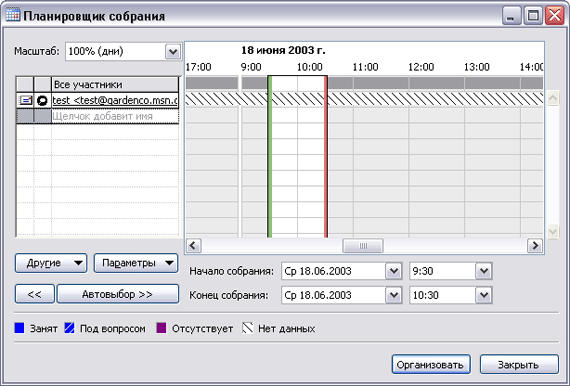Назначение собраний. Назначение ресурсов для собрания.
В этой главе вы узнаете, как:
- назначать собрания;
- отвечать на запросы о собрании;
- обновлять и отменять собрания;
- просматривать календари других пользователей;
- сохранять календарь как веб-страницу.
Microsoft Office Outlook 2003 оказывает помощь в таком непростом деле, как организация собраний. Можно организовывать собрания, происходящие в определенном месте, и собрания, происходящие в сети. Можно просматривать календари участников собрания для проверки того, есть ли у них свободное время. Можно отправлять приглашения на собрания и отслеживать ответы участников. При изменении расписания можно обновлять или отменять назначенные собрания.
Когда собрание организовывается другим пользователем, можно ответить на запрос о собрании вручную или автоматически; если время собрания не подходит, можно предложить другое время или дату, оповестив всех участников об изменениях.
Если требуется сообщить пользователям о том, какой вид имеет ваше собственное расписание, можно опубликовать календарь Outlook в интернете и сделать его доступным коллегам, друзьям и членам семьи, нуждающимся в этой информации. Если не требуется публиковать все детали, имеющиеся в календаре, можно представить только информацию о том, когда вы свободны и когда заняты.
Важно
Перед выполнением упражнений убедитесь, что на вашем компьютере установлены учебные файлы.
С помощью Outlook осуществляется автоматический подбор времени для проведения собраний. Можно указать, обязательно ли присутствие того или иного приглашенного. Outlook использует эту информацию для определения наиболее подходящего времени для участников, присутствие которых необходимо, а также подстраивается под свободное время большинства приглашенных, чье присутствие не обязательно. После выбора времени отправляется запрос о собрании (meeting request) (разновидность электронных сообщений) каждому приглашаемому участнику и необходимому ресурсу. Ответы от участников и от запрашиваемых ресурсов автоматически фиксируются по получении.
В этом упражнении вы назначите собрание, пригласите участников, а также установите и затем удалите оповещение о собрании.
Откройте файл данных SBSMeetings из Outlook, после чего откройте учебную папку Contacts (Контакты) в папке файла данных SBSMeetings.
- В области Navigation Pane (Область переходов) щелкните на значке Folder List (Список папок).
- В учебной папке Contacts (Контакты), удерживая клавишу CTRL, перетащите контакт Kim Akers в свою собственную папку Contacts (Контакты). После этого, удерживая клавишу CTRL перетащите контакт David Ortiz в свою собственную папку Contacts (Контакты).
- В папке файла данных SMS Meetings щелкните на учебном календаре.
- В области Date Navigator (Область переходов) перейдите к июню 2003 года и щелкните на числе 18. Календарь отобразит расписание на 18 июня 2003 года.
- В меню Actions (Действия) выберите Plan a Meeting (Назначить собрание). Откроется форма назначения собрания с указанием текущего пользователя как участника в списке All Attendees (Все участники). Значок рядом с вашим именем обозначает, что вы являетесь организатором встречи. По умолчанию для собрания выбирается первая свободная временная ячейка.